雨林木风重装系统后无限重启的处理方案
更新时间:2017-08-14 11:19:11
作者:烂好人
雨林木风重装系统后无限重启的处理方案,今天有个网友跟小编提到,使用雨林木风重装系统win7后,电脑总是无限重启,也不知道怎么回事?出现这个问题的时候应该怎么办呢?今天小编就来跟大家讲讲雨林木风重装系统后无限重启的处理方案,希望能够帮助到大家。
处理方法:
1、启动电脑,按F8进入安全模式,然后在命令提示符窗口中输入“DISM.exe / image: C: [windows7 install]/ cleanup-image / revertpendingact”并回车运行;
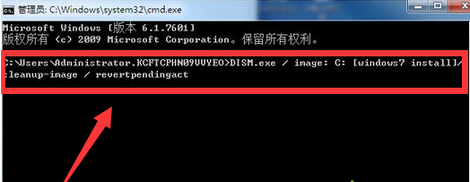
2、运行完毕,退出重新启动即可。
方法二:很有可能就是微软发布的KB2823324安全更新(针对Win7的文件系统内核模式驱动),使电脑陷入了无限重启,要解决这个问题,把KB2823324安全更新补丁删除掉就可以了。
以上就是雨林木风重装系统后无限重启的处理方案,希望此教程能够帮助到大家。
系统重装相关下载
系统重装相关教程
重装系统软件排行榜
重装系统热门教程
- 系统重装步骤
- 一键重装系统win7 64位系统 360一键重装系统详细图文解说教程
- 一键重装系统win8详细图文教程说明 最简单的一键重装系统软件
- 小马一键重装系统详细图文教程 小马一键重装系统安全无毒软件
- 一键重装系统纯净版 win7/64位详细图文教程说明
- 如何重装系统 重装xp系统详细图文教程
- 怎么重装系统 重装windows7系统图文详细说明
- 一键重装系统win7 如何快速重装windows7系统详细图文教程
- 一键重装系统win7 教你如何快速重装Win7系统
- 如何重装win7系统 重装win7系统不再是烦恼
- 重装系统win7旗舰版详细教程 重装系统就是这么简单
- 重装系统详细图文教程 重装Win7系统不在是烦恼
- 重装系统很简单 看重装win7系统教程(图解)
- 重装系统教程(图解) win7重装教详细图文
- 重装系统Win7教程说明和详细步骤(图文)




